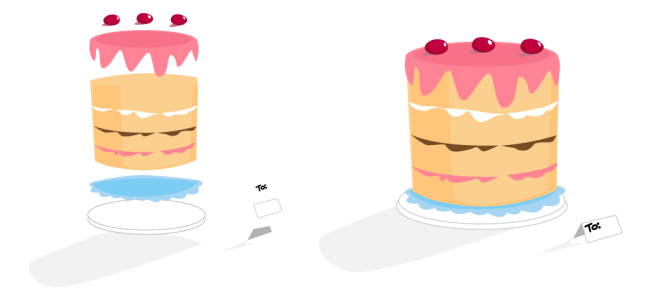オブジェクトの重ね順を変更する
同じレイヤまたはページ内で、オブジェクトを別のオブジェクトの前面や背面に動かして、オブジェクトの重ね順を変更できます。また、重なりの何番目の位置に動かすかを指定したり、重ね順を逆にしたりすることができます。
4 つのオブジェクト (左) が上から下に重ねて最終的なオブジェクト (右) が作成されています。
オブジェクトの重ね順内の位置を変更するには

2
[オブジェクト]  [重ね順]
[重ね順] をクリックし、次のいずれかのコマンドをクリックします。
•
ページの最前面へ - 選択したオブジェクトをページ上にある他のすべてのオブジェクトの最前面に移動します
•
ページの最背面へ - 選択したオブジェクトをページ上にある他のすべてのオブジェクトの最背面に移動します
•
レイヤの前面へ - 選択したオブジェクトをアクティブなレイヤ上にある他のすべてのオブジェクトの最前面に移動します
•
レイヤの背面へ - 選択したオブジェクトをアクティブなレイヤ上にある他のすべてのオブジェクトの最背面に移動します
•
1 つ前面 - 選択したオブジェクトを 1 つ前面に移動します。選択したオブジェクトが、アクティブなレイヤ上にあるその他のオブジェクトすべてよりも前面にある場合は、上のレイヤに移動します。
•
1 つ背面 - 選択したオブジェクトを 1 つ背面に移動します。選択したオブジェクトが、選択したレイヤ上にあるその他のオブジェクトすべてよりも背面にある場合は、下のレイヤに移動します。
•
前面 - 選択したオブジェクトを描画ウィンドウでクリックしたオブジェクトの前面に移動します。
•
背面 - 選択したオブジェクトを描画ウィンドウでクリックしたオブジェクトの背面に移動します。

オブジェクトをロックされている (編集できない) レイヤに移動することはできません。 その代わり、最も近い編集可能なレイヤにオブジェクトが移動されます。たとえば、一番上のレイヤがロックされている場合に[ページの最前面へ]コマンドを適用すると、オブジェクトは編集可能な一番上のレイヤに移動します。ロックされているレイヤ上のオブジェクトはすべて、そのオブジェクトの前面に残ります。
デフォルトでは、マスター ページのすべてのオブジェクトは、その他のページのオブジェクトの一番上に表示されます。マスター ページ レイヤのコンテンツの並べ替えについて詳しくは、レイヤを移動するには.を参照してください。
選択したオブジェクトが既に特定の重ね順で配置されている場合、その[重ね順]コマンドは使用できません。たとえば、対象となるオブジェクトがページ上のその他のオブジェクトすべてよりも前面にある場合、[ページの最前面へ]コマンドは使用できません。
複数のオブジェクトの重ね順を逆にするには

2
[オブジェクト]  [重ね順]
[重ね順]  [順序の逆転]
[順序の逆転] をクリックします。